Kaip ištrinti nesantaikos serverį
Herojus Nesantaika / / January 25, 2021
Paskutinį kartą atnaujinta
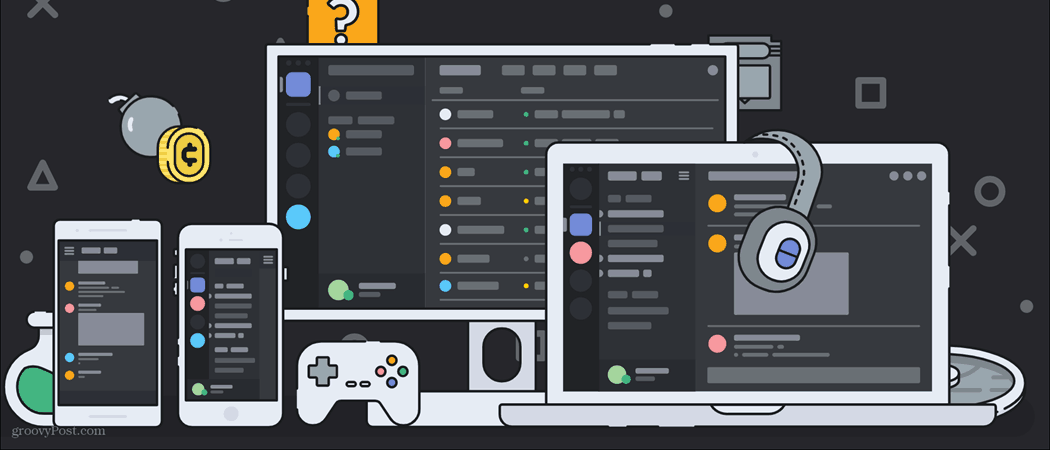
Jei ką tik įsteigti naują „Discord“ serverį, tada jūsų darbas yra gana lengvas. Gali būti, kad neturite didelio naudotojų skaičiaus, kurį galėsite prižiūrėti, o vietoj to priglobiate kai kuriuos savo Nesantaika draugai kartu. Tai gali pasikeisti kuriant didesnę bendruomenę, tačiau kai moderavimas tampa svarbesnis.
Nors kai kurie Nesantaikos robotai gali padėti šiek tiek palengvinti moderavimą, tam vis tiek reikia skirti laiko, kurio galbūt neturite. Su platforma taip pat gali kilti kitų problemų - nuo privatumo problemų iki prasto srautinio perdavimo spartos Nesantaika Nitro gali padėti, jei taip yra.
Kad ir kas rūpėtų, jei atsibodo „Discord“ serveris, gali būti laikas perduoti nuosavybės teises arba visiškai ją ištrinti. Jei norite sužinoti, kaip ištrinti „Discord“ serverį, atlikite toliau nurodytus veiksmus.
„Discord“ serverio nuosavybės teisės perdavimas
Prieš pasirinkdami drastišką „Discord“ serverio ištrynimo galimybę, atsakomybė gali būti perkrauta kitu būdu. „Discord“ serverio nuosavybės teisę galite perduoti kitam vartotojui, suteikdami jam visišką kontrolę ateityje jį keisti, redaguoti ir tvarkyti.
Tai reikš, kad nebegalėsite garantuoti serverio valdymo. Pavyzdžiui, jei vėliau norėjote padaryti kitus vartotojus moderatoriumi ar administratoriumi, tai galėsite padaryti tik tuo atveju, jei naujasis savininkas suteiks jums prieigą. Vėliau negalėsite ištrinti serverio, nes tai padaryti turės tik naujasis serverio savininkas.
Norėdami perduoti serverio nuosavybės teisę, atidarykite „Discord“ darbalaukio programą arba apsilankykite „Discord“ svetainėje. Kai būsite prisijungę, viršuje kairėje pasirinkite savo serverio pavadinimą, tada paspauskite Serverio nustatymai variantą.
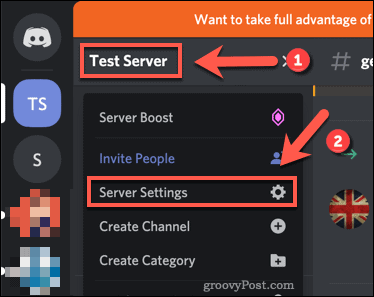
Nesantaikoje serverio nustatymų meniu, paspauskite Nariai kairėje pateiktas variantas, nurodytas Vartotojo valdymas Kategorija.
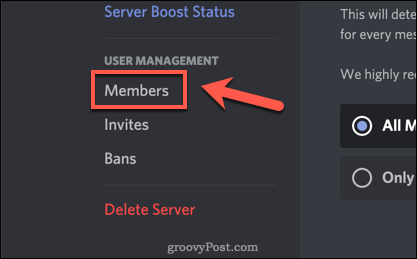
Kitame meniu pamatysite serverio narių sąrašą. Užveskite pelės žymeklį virš vartotojo, kuriam norite perduoti nuosavybės teisę, tada paspauskite trijų taškų meniu piktograma dešinėje.
Išskleidžiamajame meniu paspauskite Perleisti nuosavybės teisę variantą.
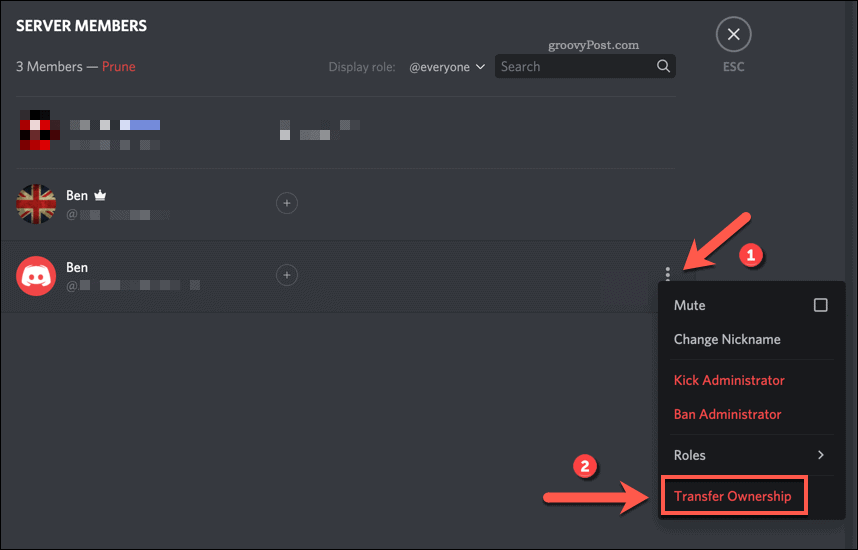
„Discord“ paprašys patvirtinti, kad norite perduoti nuosavybės teisę. Jei esate tikras, spustelėkite slankiklį, tada spustelėkite Perleisti nuosavybės teisę mygtuką patvirtinti.
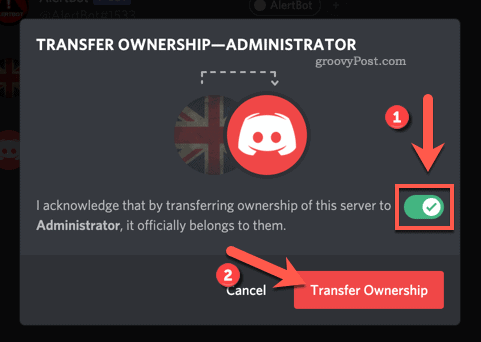
Patvirtinus, naujas savininkas bus įtrauktas į nesantaikos narių sąrašą su karūna šalia jų vardo. Likusi prieiga priklausys nuo serverio vaidmenų, kuriuos turėjote prieš perduodant nuosavybės teises.
Nors pats negalite pakeisti pakeitimo, naujasis savininkas gali jums perduoti nuosavybės teises. Tačiau tai įmanoma tik tuo atveju, jei jie nori. Prieš perleisdami nuosavybės teisę įsitikinkite, kad esate visiškai tikras savo pasirinkimu, nes gali nepavykti jo pakeisti.
Kaip ištrinti nesantaikos serverį kompiuteryje arba „Mac“
Jei esate įsitikinę, kad norėtumėte visiškai ištrinti „Discord“ serverį, šis procesas yra paprastas darbalaukio vartotojams. Šie veiksmai yra vienodi „Discord“ internete, taip pat „Discord“ darbalaukio programos „Windows“ ir „Mac“ vartotojams.
Norėdami pradėti, atidarykite „Discord“ programą arba svetainę ir prisijunkite. Pačiame serveryje spustelėkite serverio pavadinimą, tada spustelėkite Serverio nustatymai parinktį iš išskleidžiamojo meniu.
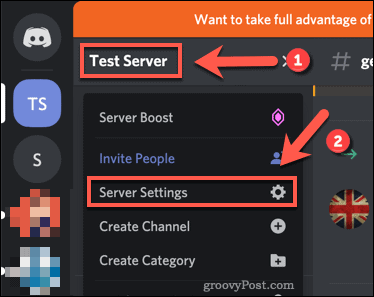
Nesantaikoje serverio nustatymų meniu, spustelėkite Ištrinti serverį kairiajame meniu apačioje.
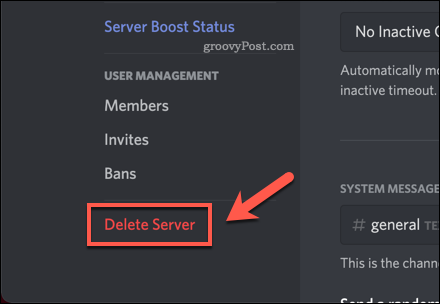
Kad galėtumėte ištrinti „Discord“ serverį, turite patvirtinti, kad norite tęsti. Norėdami tai padaryti, įveskite visą savo serverio pavadinimą, tada spustelėkite Ištrinti serverį patvirtinti.
Negalėsite pakeisti šio proceso, todėl būkite visiškai tikras norite tai padaryti prieš patvirtindami savo pasirinkimą.
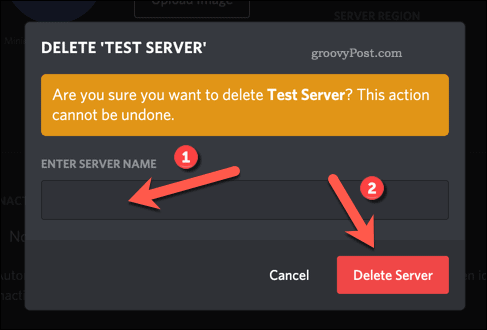
Patvirtinus, jūsų serveris bus ištrintas iš nesantaikos. Visi serverio nariai (įskaitant ir jus) nebegalės jo peržiūrėti ar pasiekti, ištrindami visus bendrinamus pranešimus ir turinį.
Kaip ištrinti nesantaikos serverį mobiliuosiuose įrenginiuose
Jei norite naudoti „Discord“ „Android“, „iPhone“ ar „iPad“ įrenginyje, savo serverį taip pat galite ištrinti „Discord“ programoje. Taikomos tos pačios taisyklės - negalėsite gauti „Discord“ serverio, kai jis bus ištrintas, todėl būkite visiškai tikras norite tęsti.
Norėdami ištrinti „Discord“ serverį, atidarykite „Discord“ programą savo mobiliajame įrenginyje. Palieskite mėsainio meniu piktograma viršuje kairėje, kad pasiektumėte meniu skydelį.
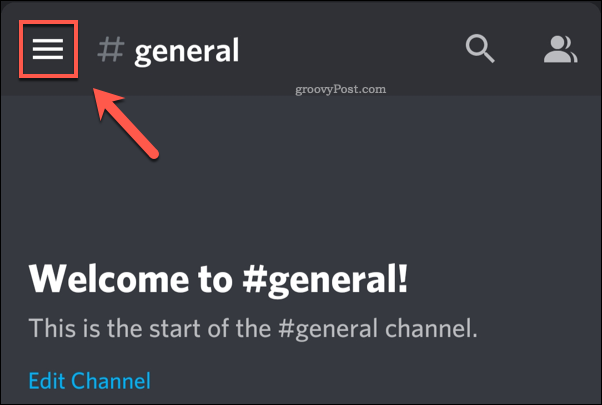
Jei dar nesate savo serveryje, pasirinkite jį paliesdami serverio piktogramą kairėje. Kai būsite aktyvūs savo serveryje, palieskite trijų taškų meniu piktograma šalia savo serverio vardo viršuje.
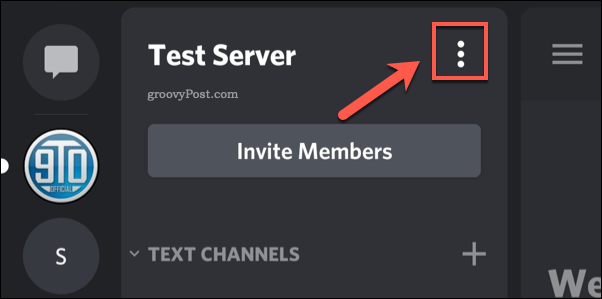
Ekrano apačioje pasirodys meniu. Palieskite Nustatymų piktograma norėdami patekti į savo „Discord“ serverio nustatymų meniu.
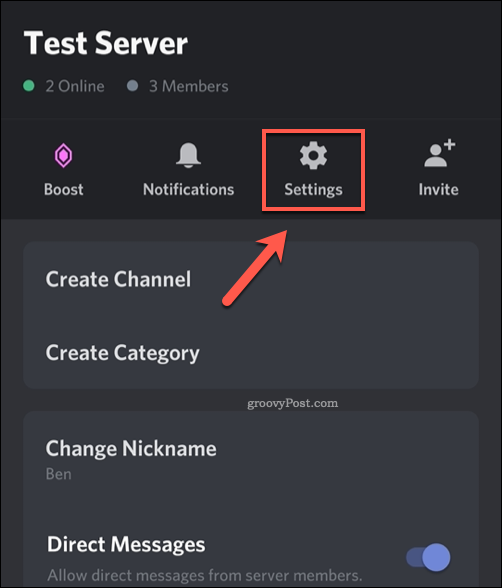
Nesantaikoje serverio nustatymų meniu, palieskite trijų taškų meniu piktograma viršutiniame dešiniajame kampe.
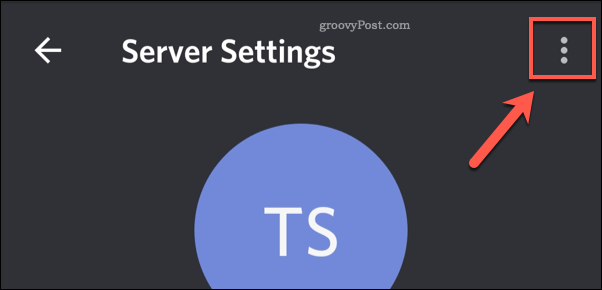
Išskleidžiamajame meniu palieskite Ištrinti serverį pradėti serverio ištrynimo procesą.
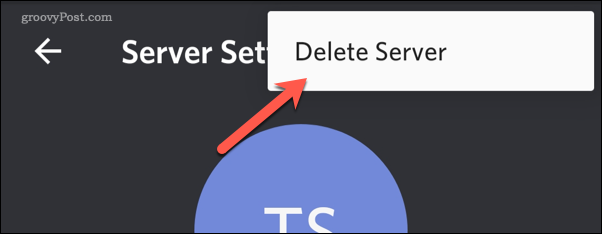
Turėsite patvirtinti, kad norite ištrinti savo serverį. Jei esate tikras, palieskite Ištrinti kad patvirtintum savo pasirinkimą.
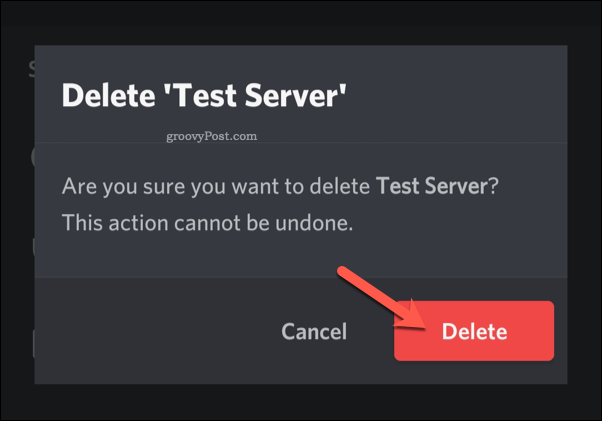
Patvirtinus, „Discord“ ištrins jūsų serverį. Visi serverio nariai bus pašalinti ir visas išsaugotas ar bendrinamas turinys bus ištrintas.
Nesantaikos alternatyvos
Ištrinti „Discord“ serverį negalima. Jei nusprendėte ištrinti „Discord“ serverį, pirmiausia apsvarstykite tokias alternatyvas kaip nuosavybės perdavimas. Ištrynus „Discord“ serverį, galite pastebėti, kad kitos platformos, pvz., „Slack“, geriau atitinka jūsų poreikius.
Tai pakankamai lengva įsteigti naują „Slack“ paskyrą ir pradėk nuo platformos. Kai būsite serveryje, galėsite pradėti skambinti vangiai ir siųsti asmenines žinutes savo kolegoms ir draugams. Nepamiršk įgalinti dviejų veiksnių autentifikavimą „Slack“ kad jūsų paskyra būtų saugi.
